La plupart des listes et bibliothèques peuvent contenir plusieurs types de contenu. En définissant plusieurs types de contenu pour une liste ou une bibliothèque, vous pouvez faciliter la création de bibliothèques ou de listes qui stockent différents types de documents dans un même emplacement.
Par exemple, une bibliothèque peut contenir à la fois les documents et les graphiques liés à un projet. Dans la bibliothèque, les fichiers graphiques sont répertoriés avec les colonnes d’informations affectées au type de contenu graphique et les documents sont répertoriés avec les colonnes affectées au type de contenu du document.
Avant de pouvoir ajouter différents types de contenu à une liste ou une bibliothèque, vous devez activer la prise en charge de plusieurs types de contenu.
-
Accédez à la bibliothèque ou à la liste pour laquelle vous souhaitez activer plusieurs types de contenu. Pour ce faire, sélectionnez le titre sur la page ou dans le lancement rapide pour la liste ou la bibliothèque. Si le titre n’est pas là, sélectionnez Paramètres, sélectionnez Contenu du site, puis sélectionnez la bibliothèque ou la liste.
Remarque : Vous ne pouvez pas activer plusieurs types de contenu dans la bibliothèque Wiki.
Si vous disposez d’autorisations d’administrateur de collection de sites SharePoint, vous pouvez activer directement la gestion des types de contenu personnalisés à partir d’une bibliothèque ou d’une liste moderne.
-
Dans la bibliothèque SharePoint, sélectionnez le menu Ajouter une colonne , puis sélectionnez Type de contenu.
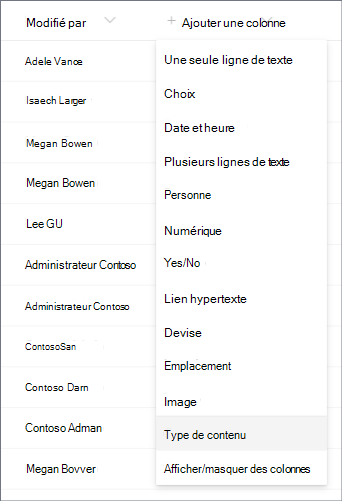
-
Vous pouvez maintenant sélectionner les types de contenu souhaités pour la bibliothèque, puis sélectionner Appliquer. Nous allons ensuite activer automatiquement les types de contenu pour la bibliothèque, puis synchroniser les types de contenu avec la bibliothèque ou la liste.
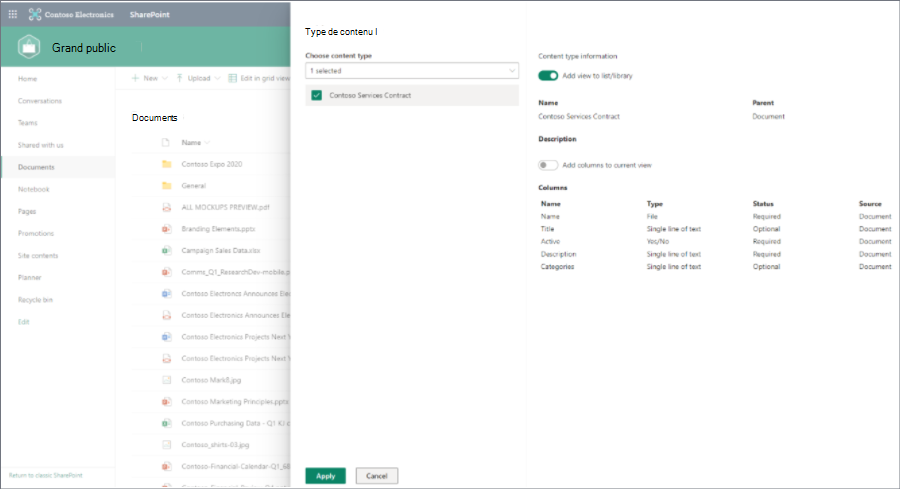
Si vous n’avez pas d’autorisations d’administrateur de collection de sites, procédez comme suit :
a. Dans la bibliothèque ou la liste SharePoint, sélectionnez Paramètres , puis sélectionnez Paramètres de bibliothèque ou Paramètres de liste.
b. Sélectionnez Paramètres avancés sous Paramètres généraux.
c. Sélectionnez Oui sous Autoriser la gestion des types de contenu ? dans la section Types de contenu.
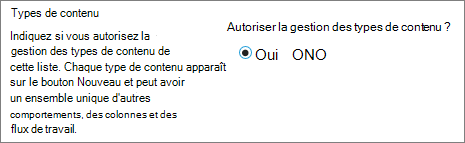
d. Sélectionnez OK (vous devrez peut-être faire défiler la page vers le bas pour ce faire).










